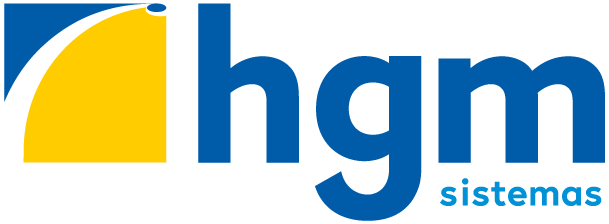A ferramenta Manutenção do Cadastro de Itens foi projetada para facilitar a gestão e atualização das informações do cadastro de itens. Além de otimizar a atualização das informações fiscais, também agiliza na organização dos cadastros, garantindo que as informações permaneçam alinhadas com a realidade operacional e gerencial da empresa.
Para acessá-la, vá para o menu principal e selecione Cadastros e, em seguida, Produtos.
Filtros
Inicialmente você deve filtrar os itens a serem ajustados. A ferramenta oferece várias opções de filtro para ajudá-lo a localizar esses itens. Você pode filtrar por NCM, CEST, Categorias de Item (como grupo, subgrupo e local), termos ou expressões em campos específicos (como descrição e referência), situações tributárias, posição do estoque, entre outras opções.
Para facilitar a busca, alguns campos, como itens, NCM e CEST, oferecem a opção de seleção por lista. Você pode acessar o menu lateral à opção desejada e inserir a lista de valores a serem filtrados. No caso do NCM, basta digitar os primeiros dígitos para filtrar os resultados. Essas opções podem ser muito úteis quando, por exemplo:
- O responsável fiscal fornece uma lista de NCMs com alterações em seu regime de tributação.
- Classificações e alterações são feitas em uma planilha eletrônica e precisam ser transportadas para o sistema.

Após aplicar os filtros desejados, a ferramenta exibirá uma lista de itens correspondentes aos critérios selecionados. Selecione os itens que deseja atualizar.
Atualização Cadastral
A ferramenta oferece uma variedade de campos que podem ser atualizados em todos os itens selecionados na etapa anterior. Dentre eles estão as Categorias de Item como Grupo e Subgrupo, as Informações Tributárias, como NCM, CEST ou Situações Tributárias, Informações do Estoque, como Peso, Estoque Mínimo e Estoque Máximo, entre outras informações.
Em cada campo, há a possibilidade de:
- Manter a informação atual.
- Alterar para uma nova informação.
- Limpar a informação, apenas em alguns casos.
Os campos Descrição e Referência também podem ser alterados nessa mesma tela. Acessando o botão correspondente, é possível alterar essas informações individualmente, de uma forma rápida.
Também é possível visualizar os itens selecionados, acessando o botão [Ver Itens], onde também é possível exportar essa lista para uma planilha eletrônica (arquivo XLS).
Ao confirmar a alteração de um conjunto de itens é exibido o total de itens que de fato sofreram ajustes, desconsiderando aqueles que já possuíam os dados especificados e, portanto, não foram alterados.
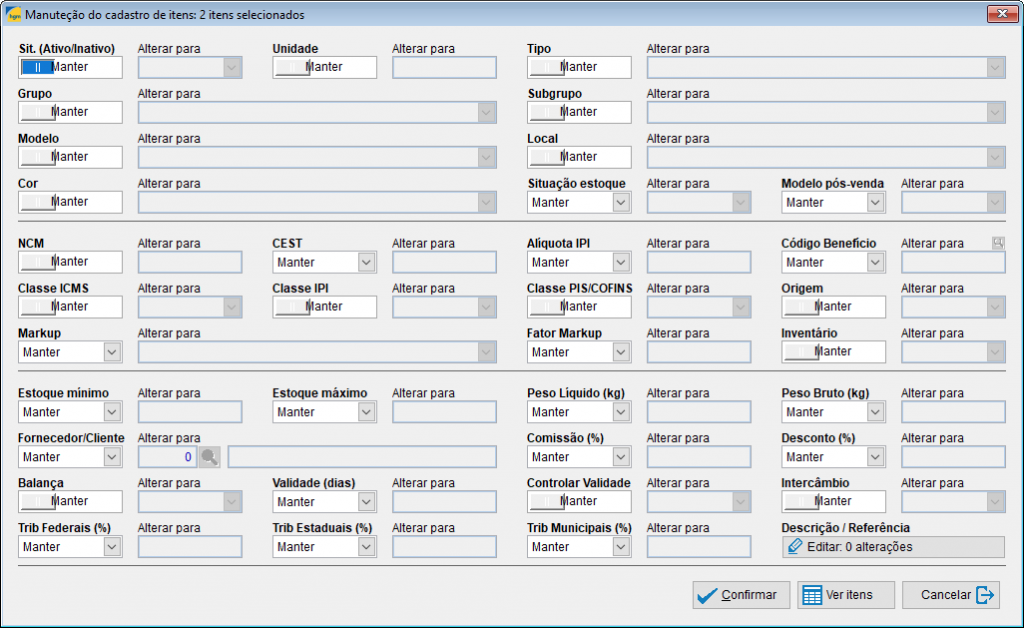
Atenção!
Revise cuidadosamente todas as alterações antes de confirmar a atualização em lote, pois elas serão aplicadas a todos os itens selecionados, sem opção de desfazimento.
Exemplos de Aplicação
- Atualizar o estoque mínimo de 10 para 20 unidades para alguns itens do grupo “LÂMPADA” e do subgrupo “LED”.
- Ajustar o mark-up de todos os itens ativos que possuem descrição iniciando com “TINTA”.
- Reclassificar os itens do grupo “Móveis” em dois grupos menores “Móveis para Escritório” e “Moveis Residenciais”.
- Ajustar a classificação tributária de “SUBSTITUIÇÃO TRIBUTÁRIA” para “TRIBUTAÇÃO INTEGRAL” dos itens com NCM presente em uma lista fornecida pelo responsável fiscal.